أوامر cmd للهكر السلام عليكم متابعين قناة ومدونة Shadow Hacker, اقدم لكم جميع اوامر CMD او ما يعرف في command prompt في مكان واحد , ولمن لايعرف كثير عن CMD في النظام هو عبارة عن مترجم أوامر يتم كتابتها موجود علي نظام الويندوز من خلاله يمكنك كتابة العديد من الأوامر للتحكم فى الحاسوب .
سواء كنت مهتمًا باختراق الأنظمة بشكل أخلاقي، أو ترغب في إدارة حاسوبك بكفاءة أكبر، فإن معرفة هذه الأوامر ستمنحك القدرة على الوصول إلى مستويات جديدة من التحكم في النظام. سنقدم لك هنا قائمة بجميع الأوامر المهمة، مقسمة حسب الاستخدامات، مع شرح مفصل لكل أمر ووظيفته.
طريقة فتح CMD
يوجد الكثير من الطرق لفتح سطر الأوامر cmd فى الويندوز، فقط قم من خلال قائمة إبدأ في الويندوز أكتب CMD ثم اضغط إنتر لفتح الواجهة التي يتم كتابة الأوامر من خلالها، أو من خلال النقر على شعار وعلامة الويندوز فى الكيبورد + حرف R ثم بعد أن تفتح معك قائمة RUN تقوم بكتابة cmd والنقر على ok أو زر enter وعلى الفور سوف تفتح معك الشاشة السوداء ( موجه الأوامر cmd ) .
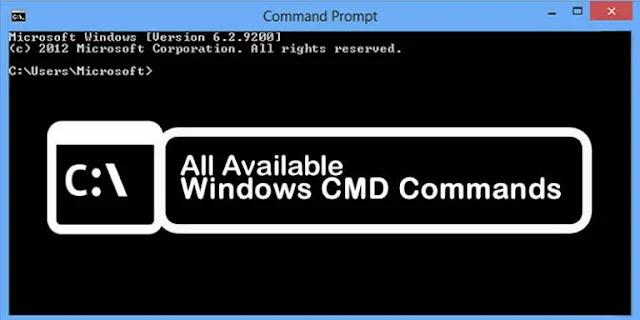 |
| أوامر cmd للهكر |
جميع أوامر Windows CMD أوامر cmd للهكر سوف تحتاجها بتأكيد
مرحبًا بكم حول أوامر CMD للهكر واستخداماتها المتنوعة. إذا كنت مبتدئًا في مجال التقنية أو ترغب في فهم كيفية التحكم في الأنظمة واستكشاف ميزاتها المتقدمة، فإن أوامر CMD (أو موجه الأوامر) تُعتبر أداة قوية لا غنى عنها. يتميز CMD بأنه مترجم أوامر يتيح للمستخدمين تنفيذ مهام عديدة تشمل إدارة الملفات، مراقبة الشبكات، وحتى تنفيذ عمليات تحليل متقدمة. ستكتشف في هذا المقال أهم الأوامر التي تُستخدم في الاختراق الأخلاقي وتحليل الشبكات، بالإضافة إلى كيفية الاستفادة منها لتطوير مهاراتك التقنية.سواء كنت مهتمًا باختراق الأنظمة بشكل أخلاقي، أو ترغب في إدارة حاسوبك بكفاءة أكبر، فإن معرفة هذه الأوامر ستمنحك القدرة على الوصول إلى مستويات جديدة من التحكم في النظام. سنقدم لك هنا قائمة بجميع الأوامر المهمة، مقسمة حسب الاستخدامات، مع شرح مفصل لكل أمر ووظيفته.
طريقة فتح CMD
يوجد الكثير من الطرق لفتح سطر الأوامر cmd فى الويندوز، فقط قم من خلال قائمة إبدأ في الويندوز أكتب CMD ثم اضغط إنتر لفتح الواجهة التي يتم كتابة الأوامر من خلالها، أو من خلال النقر على شعار وعلامة الويندوز فى الكيبورد + حرف R ثم بعد أن تفتح معك قائمة RUN تقوم بكتابة cmd والنقر على ok أو زر enter وعلى الفور سوف تفتح معك الشاشة السوداء ( موجه الأوامر cmd ) .
أوامر cmd للهكر
كتاب أوامر cmd للهكر
أوامر cmd للهكر pdf
اوامر cmd
أوامر cmd للأندرويد
أوامر cmd للفورمات
أوامر ويندوز 11
أوامر cmd لاختراق الاجهزة
كتاب أوامر cmd
أوامر دوز
أوامر cmd
اوامر cmd windows 10
اوامر cmd هكر
اوامر cmd للهكر pdf
أوامر cmder
الأن لننتقل الى جميع اوامر CMD في مكان واحد مع شرح كل امر فيما يستخدم وما هيا وظيفته أوامر cmd للهكر.
| CMD Commands | Function |
|---|---|
| A | |
| addusers | Used to add and list users in a CSV file |
| admodcmd | Used for bulk modifying contents in an active directory |
| arp | Address Resolution Protocol is used to map IP address to the hardware address |
| assoc | Used to change associations for file extensions |
| associat | One step file association |
| at | Run a command at a specific time |
| atmadm | Display connection info of the ATM adapter |
| attrib | Used to change file attributes |
| B | |
| bcdboot | Used to create and repair a system partition |
| bcdedit | Used to manage boot configuration data |
| bitsadmin | Used to manage the Background Intelligent Transfer Service |
| bootcfg | Used to edit boot configuration in Windows |
| break | Enable/Disable break capability (CTRL+C) in CMD |
| C | |
| cacls | Used to change permissions of files |
| call | Used one batch program to call another |
| certreq | Used to request a certificate from a certification authority |
| certutil | Manage Certification Authority files and services |
| cd | Used to change folder (directory) or go to a specific one |
| change | Used to change terminal services |
| chcp | Displays the number of active console code page |
| chdir | Same as cd command |
| chkdsk | Used to check and repair issues in the disk |
| chkntfs | Used to check the NTFS file system |
| choice | Accept user input (via keyboard) to a batch file |
| cipher | Used to encrypt/decrypt files and folder |
| cleanmgr | Used clean temp files and recycle bin automatically |
| clip | Copy result of any command (stdin) to Windows clipboard |
| cls | Clear CMD screen |
| cmd | Used to start a new CMD shell |
| cmdkey | Used to manage stored usernames and passwords |
| cmstp | Used to install or remove a connection manager service profile |
| color | Change the color of the CMD shell using options |
| comp | Compare contents of two files or two sets of files |
| compact | Compress files and folders on an NTFS partition |
| compress | Compress one or more files |
| convert | Convert a FAT partition to NTFS |
| copy | Copy one or more files to another location |
| coreinfo | Show the mapping between logical and physical processors |
| cprofile | Cleans specified profiles of wasted space and disabled user-specific file associations |
| cscmd | Configure offline files on a client computer |
| csvde | Import or Export the data of an active directory |
| D | |
| date | Used to display the date or change it |
| defrag | Used to defragment system hard drive |
| del | Used to delete a file(s) |
| delprof | Used to delete user profile(s) |
| deltree | Used to delete a folder and its sub-folders |
| devcon | Access the command line device manager utility |
| dir | Used to display files and folders list |
| dirquota | Manage File Server Resource Manager quotas |
| diruse | Used to display disk usage |
| diskcomp | Compare contents of two floppy disks |
| diskcopy | Copy data of one floppy disk to another |
| diskpart | Make changes to partitions of storage, both internal and connected |
| diskshadow | Access the Disk Shadow Copy Service |
| diskuse | View used space in folder(s) |
| doskey | Used to edit command line, recall commands, and create macros |
| driverquery | Display a list of installed device drivers |
| dsacls | View and edit access control entries for objects in active directory |
| dsadd | Used to add objects to active directory |
| dsget | View objects in active directory |
| dsquery | Find objects in an active directory |
| dsmod | Used to modify objects in an active directory |
| dsmove | Rename or move an active directory object. |
| dsrm | Remove objects from an active directory |
| dsmgmt | Manage Active Directory Lightweight Directory Services |
| E | |
| echo | Turn command-echoing feature on/off, display a message on the screen |
| endlocal | End localization environment changes in a batch file |
| erase | Used to delete on or more file(s) |
| eventcreate | Add custom event to Windows event log (Admin rights required) |
| eventquerry | Display list of events and their properties from event logs |
| eventtriggers | Display and configure event triggers on local and remote machines |
| exit | Exit the command line (Quit current batch script) |
| expand | Uncompress one or more .CAB file(s) |
| explorer | Open Windows Explorer |
| extract | Uncompress one or more Windows cabinet file(s) |
| F | |
| fc | Used to compare two files |
| find | Used to search a specified text string in a file |
| findstr | Used to find string patterns in files |
| finger | Display information about user(s) on a specified remote computer |
| flattemp | Used to enable/disable flat temporary folders |
| For | Run a command in a loop for a file(s) for defined parameter |
| forfiles | Used for batch processing of selected file(s) |
| format | Used to format a disk |
| freedisk | Used to check free space on a disk |
| fsutil | File system utility to manage file and drive properties |
| ftp | Use FTP service to transfer files from one PC to another |
| ftype | Display/ Modify file extension type associations |
| G | |
| getmac | Used to display the MAC address of your network adapter |
| goto | Used to direct a batch program to a line identified by a label |
| gpresult | Display Group Policy Settings and Resultant Set of Policy for a user |
| gpupdate | Update local and active directory based on group policy settings |
| graftabl | Turn on the ability to display an extended character in graphics mode |
| H | |
| help | Display a list of commands and see online information for them |
| hostname | Used to display host name of the computer |
| I | |
| icacls | Used to change permissions of files and folders |
| iexpress | Used to create a self-extracting zip archive |
| if | Used for conditional processing in batch programs |
| ifmember | Display the group(s) an active user belongs to |
| inuse | Replace the files which the OS is currently using (restart required) |
| ipconfig | Display and change Windows IP configuration |
| ipseccmd | Used to configure IP Security policies |
| ipxroute | Display and modify routing table information used by IPX protocol |
| irftp | Used to send files over an infrared link (infrared functionality required) |
| L | |
| label | Used to change the name of a disk |
| lodctr | Update registry values with latest performance counters |
| logman | Used to manage performance monitor logs |
| logoff | Log a user off |
| logtime | Add the date, time, and a message to a text file |
| lpq | Displays print queue status |
| lpr | Used to send a file to a computer running the Line Printer Daemon service |
| M | |
| macfile | Manage files server for Mackintosh |
| makecab | Used to create .cab files |
| mapisend | Used to send email from command line |
| mbsacli | Microsoft Baseline Security Analyser |
| mem | Used to show memory usage |
| md | Used to create directories and sub-directories |
| mkdir | Used to create directories and sub-directories |
| mklink | Used to create symbolic link to a directory |
| mmc | Access Microsoft Management Console |
| mode | Configure COM, LPT, CON system devices |
| more | Display one screen of output at time |
| mountvol | Create, list, or delete a volume mount point |
| move | Used to move files from one folder to another |
| moveuser | Move user account to a domain or between machines |
| msg | Used to send a pop-up message to a user |
| msiexec | Install, modify, configure using Windows Installer |
| msinfo32 | Display system information |
| mstsc | Create a remote desktop connection |
| N | |
| nbstat | Display NetBIOS over TCP/IP information |
| net | Used to manage network resources and services |
| netdom | Network Domain Manager utility |
| netsh | Display or modify network configuration |
| netstat | Display active TCP/IP connections |
| nlsinfo | Used to display locale information |
| nltest | List domain controllers, force remote shutdown, etc |
| now | Display date and time |
| nslookup | Check IP address on a Name Server |
| ntbackup | Backup data to tape using CMD or batch file |
| ntcmdprompt | Runs cmd.exe instead of command.exe in an MS-DOS application |
| ntdsutil | Manage Active Directory Domain Services |
| ntrights | Used to edit user account privileges |
| ntsd | Only for system developers |
| nvspbind | Used to modify network bindings |
| O | |
| openfiles | Queries or displays open files |
| P | |
| pagefileconfig | Display and configure Virtual memory settings |
| path | Set PATH environment variable for executable files |
| pathping | Latency and Packet loss info for each node in the network path |
| pause | Used to stop processing of a batch file |
| pbadmin | Starts Phone Book Administrator |
| pentnt | Detect Floating Point Division error in the Pentium chip |
| perfmon | Access performance monitor in CMD |
| perms | Display a user\’s ACL permissions for a file |
| ping | Test network connection to a computer |
| popd | Go to the latest path/folder stored by PUSHD command |
| portqry | Display TCP and UDP port status |
| powercfg | Used to configure power settings and know battery health |
| Used to print a text file(s) from CMD | |
| printbrm | For backup/recovery/migration of the print queue |
| prncnfg | Used to configure/rename a printing device |
| prndrvr | List/add/delete printer drivers |
| prnjobs | List/pause/resume/cancel print jobs |
| prnmngr | List/add/delete printers, display/set default printer |
| prnport | List/create/delete TCP printer ports, display/change port configuration |
| prnqctl | Clear printer queue, print a test page |
| procdump | Monitor system for CPU spikes, generate a crash report during a spike |
| prompt | Used to change the Prompt in CMD |
| psexec | Run a CMD process on a remote computer |
| psfile | Display remotely opened files, close an open file |
| psinfo | List system information about a local/remote machine |
| pskill | Kill a process(es) using its name or process ID |
| pslist | Display process status and info about active processes |
| psloggedon | See active users on machine |
| psloglist | Display event log records |
| pspasswd | Used to change account password |
| psping | Used to measure network performance |
| psservice | Display and control services on a machine |
| psshutdown | Shutdown/restart/logoff/lock a local or remote machine |
| pssuspend | Used to suspend a process on a local or remote computer |
| pushd | Change current folder and store previous folder for use by POPD |
| Q | |
| qgrep | Search file(s) for a given string pattern |
| query process or qprocess | Display information about processes |
| R | |
| rasdial | Display Remote Access Service Status |
| rasphone | Manage RAS connections |
| rcp | Copy files to a computer running remote shell service |
| recover | Recover readable data from a defective disk |
| reg | Display/add/change registry keys and values in Windows registry |
| regedit | Import/export/delete settings from a .reg text file |
| regsvr32 | Used to register/unregister a DLL file |
| regini | Used to change registry permissions |
| relog | Export performance counters to other formats like TSV, CSV, SQL |
| rem | Add comments in batch file |
| ren | Used to rename a file(s) |
| replace | Used to replace a file with another file of same name |
| reset session | Used to reset a remote desktop session |
| rexec | Run commands on remote machines running Rexec service |
| rd | Used to delete a folder(s) |
| rmdir | Used to delete a folder(s) |
| rmtshare | Manage file and printer shares local or remote servers |
| robocopy | Used to copy files and folders that have changed |
| route | Display/change the local IP routing table |
| rsh | Run commands on remote servers running RSH service |
| rsm | Manage media resources using Removable storage |
| runas | Run a program as a different user |
| rundll32 | Used to run a DLL program |
| S | |
| sc | Use Service Controller to manage Windows services |
| schtasks | Schedule command(s) to run at a specific time |
| secedit | Configure system security |
| set | Display/set/remove environment variables in CMD |
| setlocal | Control visibility of environment variables in a batch file |
| setspn | Manage Service Principal Names for an Active Directory service account |
| setx | Set Environment Variables permanently |
| sfc | System File Checker |
| share | List/edit a file share or print on any computer |
| shellrunas | Used to run a command as a different user |
| shift | Change the position of the batch parameters in a batch file |
| shortcut | Create a Windows shortcut |
| shutdown | Shutdown the computer |
| sleep | Put computer to sleep for specified number of seconds |
| slmgr | Software Licensing Management tool for activation and KMS |
| sort | Used to sort and display a redirected or piped input |
| start | Start a program, command, or batch file |
| strings | Find ANSI and UNICODE strings in binary files |
| subinacl | Display/modify ACEs for file and folder permissions |
| subst | Associate a path with a drive letter |
| sysmon | Monitor and log system activity to Windows event log |
| systeminfo | Display detailed configuration information about the computer |
| T | |
| takeown | Used to take the ownership of a file |
| taskkill | Used to terminate on or more running processes |
| tasklist | Display a list of running apps and services. |
| tcmsetup | Enable/disable TAPI client |
| telnet | Communicate with a remote machine using TELNET protocol |
| tftp | Transfer files to and from a remote machine running TFTP protocol |
| time | Display/change system time |
| timeout | Delay a batch file execution for specified seconds |
| title | Change the text on top of CMD window |
| touch | Change file timestamps |
| tracerpt | Process event trace logs and generate trace analysis report |
| tracert | Trace route to a remote host by sending ICMP request messages |
| tree | Display a folder structure in the form of a graphical tree |
| tsdiscon | Terminate a remote desktop connection |
| tskill | Terminate a running process on a RD Session Host server |
| tssutdn | Shutdown/reboot a terminal server remotely |
| type | Show contents of a text file |
| typeperf | Write performance data to a CMD window or a log file |
| tzutil | Time Zone Utility |
| U | |
| unlodctr | Remove performance counter names and explain text for a service from the registry |
| V | |
| ver | Show version number of installed OS |
| verify | Verify whether files are saved correctly on the disk |
| vol | Show disk volume label and serial number |
| vssadmin | Show shadow copy backups, installed shadow copy writers and providers |
| W | |
| w32tm | Access Windows Time Service Utility |
| waitfor | Used to synchronize events between networked computer(s) |
| wevtutil | Retrieve information about event logs and publishers |
| where | Find and display file(s) in the current directory |
| whoami | Display information about the active user |
| windiff | Compare contents of two files or sets of files |
| winrm | Windows Remote Management |
| winrs | Windows Remote Shell |
| wmic | Windows Management Instrumentation Command |
| wuauclt | Windows Update Agent to download new update files |
| X | |
| xcalcs | Change ACLs for files and folders |
| xcopy | Copy files or directory trees to another folder |
| :: | Comment |
